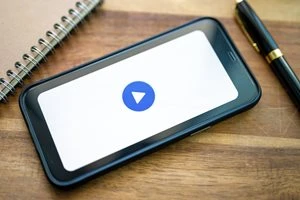YouTube動画の時間指定したリンクの共有方法とクリップ動画の作り方
YouTubeで作成できるクリップ動画の長さは何秒まで?

YouTube動画の時間指定したリンクの共有方法とクリップ動画の作り方
YouTubeで面白い動画を見つけたら、家族や友達に共有したくなるもの。
しかし、長尺の動画を共有する場合は、見てほしい箇所を伝えづらいこともあります。
そんなときは、動画の再生時間を指定したリンクを共有して、見てほしい箇所をピンポイントで指定しましょう。
この記事では、「YouTube」アプリで動画を共有するさまざまな方法を紹介します。
YouTubeの動画をSNSなどで共有する方法

YouTubeでは、動画や再生リスト、チャンネルを共有することができます。
それぞれの共有方法は以下の通りです。
動画をSNSやメールで共有する
- 「YouTube」アプリを開く
- 共有したい動画の再生ページを開く
- 「共有」をタップ
- 「メール」「LINE」などの中から使用するアプリを選択
- アプリで送信・投稿する
「YouTube」アプリで共有したい動画を開いたら、再生画面の下にある「共有」をタップして友達に動画を送りましょう。
ここで「メール」を選択するとメールの作成画面が表示され、宛先を入力するだけで送信できる状態に、「LINE」を選んだときは、送信する相手を選択するとすぐにURLが送信されます。
「X」を選ぶと、投稿画面に動画のタイトルとURLが自動で入力されるので、後は「投稿」をタップするだけです。
動画のリンクをコピーして共有する
- 「YouTube」アプリを開く
- 共有したい動画の再生ページを開く
- 「共有」をタップ
- 「コピー」をタップ
- クリップボードにリンクがコピーされる
- 共有したいアプリを開いてリンクを貼り付ける
「YouTube」アプリで「共有」をタップした際に使用するアプリが表示されない場合は、リンクをコピーして共有することができます。
チャンネルを共有する
- 「YouTube」アプリを開く
- 共有したいチャンネルを開く
- 画面右上の「…」をタップ
- 「共有」をタップ
- 共有方法を選択する
お気に入りのYouTuberを見つけたら、動画だけでなくチャンネルを共有することも可能です。
チャンネル内の「…」アイコンから共有しましょう。
再生リストを共有する
- 「YouTube」アプリを開く
- 「マイページ」をタップ
- 「再生リスト」の中から共有したいリストを選択
- 「共有」をタップ
- 共有する方法を選択する
YouTubeでは、お気に入りの動画をまとめた「再生リスト」を作成し、メールやLINEなどのアプリで共有することができます。
なお、共有する際は再生リストを「公開」または「限定公開」にする必要があります。
YouTubeの時間指定した動画をSNSなどで共有する方法

- 「YouTube」アプリを開く
- 共有したい動画の再生ページを開く
- 「共有」をタップ
- 「コピー」をタップ
- クリップボードにリンクがコピーされる
- 貼り付け後、リンクの末尾に「?t=○○」を入力する
リンク末尾「?t=○○」の「○○」には秒数を入力します。
例えば、動画の30秒の場所なら「?t=30」、50秒は「?t=50」と入力しましょう。
また、長尺の動画をシェアする際は、「h」「m」「s」を使って時間指定ができるので、1時間10分20秒から動画を再生したい際は、「?t=1h10m20s」と入力してください。
YouTubeのクリップ動画をSNSなどで共有する方法

友達に見てほしいシーンだけを切り取って動画を共有できるクリップ機能を使うのもオススメです。
クリップを使えば、動画の再生したい部分を5秒~60秒以内に切り取り、SNSやメールなどで簡単に共有できます。
クリップ作成の事前設定
クリップを作るには、事前にYouTubeでチャンネルを作成しておく必要があります。
- 「YouTube」アプリを開く
- プロフィールアイコンをタップ
- Googleアカウントでログインする
- 「チャンネルを作成」をタップ
- プロフィールアイコンや名前などを確認
- チャンネルを作成する
プロフィールアイコン、チャンネル名は後から変更できますが、コメントしたときに公開されます。個人情報の管理に注意してください。
クリップの作成方法
- 「YouTube」アプリを開く
- 動画の再生画面で「クリップ」をタップ
- クリップ動画の「タイトル」を入力
- スライダーをドラッグして動画を切り取る
- 「クリップを共有」をタップ
- 共有方法を選択する
「クリップ」ボタンは、チャンネル登録ボタン下のオプション内にあります。
5秒~60秒の範囲内で動画を切り取ったら、「クリップを共有」をタップしてメールやLINE、Xなどのアプリを使ってシェアしましょう。
クリップは一般公開されるので、元の動画を視聴できるユーザーであれば、誰でも視聴や共有が可能です。
気を付けておきたいのは、全ての動画でクリップ機能が使えるわけではないということ。
2分未満の動画やキッズ向けの動画、8時間を超えるライブ配信、配信中のプレミア公開、チャンネルの管理者がクリップ機能を無効にしている動画は対象外です。
また、元の動画が削除・非公開に設定されるとクリップは見られなくなります。
まとめ
YouTubeの動画はメールやLINE、Xなどのアプリを使って共有することができます。
動画のリンクをコピーした後、URLの末尾に「?t=○○」を入力して時間指定をしたり、クリップ機能を使って切り取った動画をシェアしたりして、友達と一緒に盛り上がりましょう!
YouTubeに関する情報は下記の記事でも紹介しています。参考にどうぞ。
”いいね”しよう!
関連ワード
公式SNSでもおすすめのクイズを配信中!